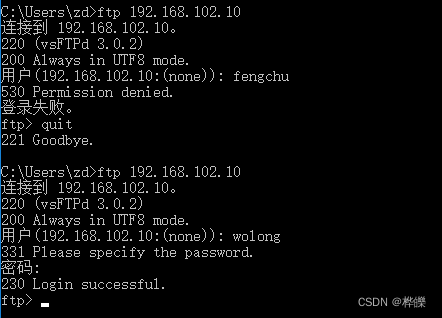vis.js使用之vis-timeline使用攻略,vis-timeline实现时间轴、甘特图
- 1、vis-timeline简介
- 2、安装插件及依赖
- 3、简单示例
- 4、疑难问题集合
- 1. 中文zh-cn本地化
- 2. 关于自定义class样式无法被渲染
- 3. 关于双向数据绑定
vis.js是一个基于浏览器的可视化库,它提供了多个组件,包括DataSet, Timeline, Network, Graph2d和Graph3d。该库具有易用性、能够处理大量动态数据和允许数据操作和交互的特点。

1、vis-timeline简介
vis-timeline时间轴是一个交互式可视化图表,用于实时可视化时间数据。数据项可以只与某个时间点关联,也可以有开始和结束日期(即一个时间范围)。vis-timeline可以通过拖拽和滚动时间轴自由移动和缩放。可以在时间轴中创建、编辑和删除数据项目。轴上的时间尺度是自动调整的,支持从毫秒到年的尺度。
vis-time时间轴使用常规HTML DOM呈现时间轴和放在时间轴上的项目,这样的好处就是可以使用自定义css样式进行灵活定制。
| Timeline | 地址 |
|---|---|
| vis.js官网 | https://visjs.org/ |
| vis-timeline官方英文文档 | https://visjs.github.io/vis-timeline/docs/timeline/ |
| vis-timeline官方示例 | https://visjs.github.io/vis-timeline/examples/timeline/ |
| vis-timeline的github源码 | https://github.com/visjs/vis-timeline |
可实现效果如下:纵向可以分组,横向可以是时间轴,每个item项目可以自定义内容与样式。

2、安装插件及依赖
// vis-timeline包
cnpm install -S vis-timeline
// vis.js提供的可以实现数据双向绑定的包
cnpm install -S vis-data
// 实现时间轴中文的moment.js库的包
cnpm install -S moment
3、简单示例
<template>
<div class="bindNurseToRoom-container">
<!-- 时间轴-绑定元素 -->
<div ref="timelineRef" id="timeline" class="bindNurseToRoom-container"></div>
</div>
</template>
<script setup lang="ts" name="bindNurseToRoom">
import { onMounted, ref, watch, nextTick, reactive, defineAsyncComponent } from 'vue';
import "vis-timeline/styles/vis-timeline-graph2d.min.css";
import { DataSet } from 'vis-data'; // 为timeline提供双向数据绑定,加快渲染速度
import { Timeline } from "vis-timeline"; //standalone,peer不同的包装方式
import moment from 'moment';
import "moment/dist/locale/zh-cn.js";
import { ElMessage, ElMessageBox } from 'element-plus';
import { useOperatingRoomApi } from '/@/api/room/operatingRoom';
import { useOperationScheduleStore } from '/@/stores/operationScheduleStore';
const _useOperationScheduleStore = useOperationScheduleStore();
// 引入组件
const BindNurseToRoomDialog = defineAsyncComponent(() => import('./bindNurseToRoomDialog.vue'));
const timelineRef = ref(null);
const bindDialogRef = ref();
// 定义父组件传过来的值
const props = defineProps({
// 当前操作时间
operateTime: {
type: String,
default: () => '',
},
// 配置项
config: {
type: Object,
default: () => {},
},
});
const curOperateTime = ref(''); // 当前操作日期格式化的字符串 或 undefined 或 ""
let dataList:any = new DataSet([
// {
// id: 1,
// content: "手术1",
// start: "2023-04-07 08:00",
// end: "2023-04-07 10:00",
// group: "5a92fde514c2c842f680885b1d31b9b8",
// style: "color: white; background-color: #1abc9c;",
// idCard: "123456",
// patientName: "李秀莲",
// doctorName: "李莲",
// anaesthesiaType: "局部",
// },
// {
// id: 2,
// content: "手术2",
// start: "2023-04-06 10:00",
// end: "2023-04-06 12:00",
// group: "手术室1",
// style: "color: white; background-color: #2ecc71;",
// idCard: "12346",
// patientName: "李秀",
// doctorName: "李莲",
// anaesthesiaType: "局部",
// },
// {
// id: 3,
// content: "手术3",
// start: "2023-04-06 08:30",
// end: "2023-04-06 09:30",
// group: "手术室2",
// style: "color: white; background-color: #3498db;",
// idCard: "1456",
// patientName: "莲",
// doctorName: "李",
// anaesthesiaType: "局部",
// },
// {
// id: 4,
// content: `<div style="display:block;height:100px;background:red;">
// 123123123213
// </div> `, //content接收字符串类型的文本或html
// start: "2023-04-06 11:00",
// end: "2023-04-06 14:00",
// group: "手术室2",
// style: "color: white; background-color: #9b59b6;",
// idCard: "1236",
// patientName: "李的",
// doctorName: "李莲时",
// anaesthesiaType: "局部",
// },
// {
// id: 5,
// content: `<div style="display:block;height:100px;background:red;">手术5</div> `,
// start: "2023-04-06 06:30",
// end: "2023-04-06 10:10",
// group: "手术室5",
// className:'icu',
// editable: false, // 给某个特定的设置为不可编辑
// idCard: "156",
// patientName: "李秀消",
// doctorName: "李莲",
// anaesthesiaType: "局部",
// },
]);
const state:any = reactive({
groups: null, // 手术室分组-new DataSet()格式的数据集
timeline: null, // 手术室当前排班时间轴-new DataSet()格式的数据集
});
// 监听当前操作日期变化
watch(
() => props.operateTime,
(newValue: any) => {
if (newValue) {
curOperateTime.value = newValue; // 保存当前操作日期到变量中,以便以后使用。
nextTick(async () => {
if(state.timeline){
// state.timeline.setItems([], { clearNetwork: false });
// state.timeline.destroy(); // 销毁时间轴
}
await getOperationRoom();
await renderTimeLine(); // 渲染时间轴
state.timeline.redraw();
});
}
},
{ immediate : true } //在组件初次加载的时候执行
);
onMounted(async () => {
state.timeline = new Timeline(
timelineRef.value as unknown as HTMLElement, //document.getElementById("timeline") as HTMLElement,
dataList,
{
locale: 'zh-cn', //moment.locale('zh-cn'), // 时间轴国际化
editable: {
add: true, // 双击添加新项-add new items by double tapping
updateTime: true, // 水平拖拉项目-drag items horizontally
updateGroup: true, // 从一个分组拖拽到另一个分组-drag items from one group to another
remove: true, // 通过右上角按钮删除项目-delete an item by tapping the delete button top right
// overrideItems: false // allow these options to override item.editable
},
selectable: true,
// height: '730px', // 时间轴高度
minHeight: 400, // timeline表格的最小高度
maxHeight: 750, // timeline表格的最大高度
groupHeightMode: 'fixed', // 指定分组高度: 自动auto, fixed固定, fitItems适应项目
stack: false, // ture则不重叠
verticalScroll: true, // 竖向滚动
orientation: 'top', // 时间轴位置
showCurrentTime: true, // 显示当前时间
zoomKey: "ctrlKey", // 缩放按键
zoomMax: 1000 * 60 * 60 * 24,
zoomMin: 1000 * 60 * 30,
moment: function(date:any) {
return moment(date).locale('zh-cn'); //vis.moment(date).utcOffset('+08:00');
},
// 显式将此选项设置为true以完全禁用Timeline的XSS保护
xss: {
disabled: true,
},
//可以提供模板处理程序。(或许可以直接放插槽?待测试)
//此处理程序是一个函数,接受项的数据作为第一个参数,项元素作为第二个参数,编辑后的数据作为第三个参数,并输出格式化的HTML:
template: function (sourceData:any, targetElement:any, parsedData:any) {
console.log('parsedData: ', parsedData);
targetElement.className = 'custom-item-template-class'; // 将自定义class写在className属性中
return `<div class="custom-item ${sourceData.customClassName}">
<div class="top">
<span>
${moment(sourceData.start).format('YYYY-MM-DD HH:mm:ss').split(' ')[1]}
-${moment(sourceData.end).format('YYYY-MM-DD HH:mm:ss').split(' ')[1]}
</span>
<span>${sourceData.doctorName}</span>
</div>
<div class="center-box">
<div class="info">
<span>${sourceData.patientName}</span>
<span>${sourceData.idCard}</span>
<span>${sourceData.sex?'男':'女'}</span>
<span>${sourceData.age}岁</span>
</div>
<h3>${sourceData.content}</h3>
</div>
<div class="nurse-box">
<span>${ sourceData?.selectedNurse?.xshs1.name ? sourceData.selectedNurse.xshs1.name :'---' }</span>
<span>${ sourceData?.selectedNurse?.xhhs1.name ? sourceData.selectedNurse.xhhs1.name :'---' }</span>
</div>
<div class="bottom-box">
<h4>${sourceData.anaesthesiaType}</h4>
</div>
</div>`;
},
tooltip: {
followMouse: false,
template: (originalItemData:any, parsedItemData:any) => {
console.log('hover-parsedItemData: ', parsedItemData);
return `<div>
<p>
<span>开始时间:</span>
<span>${moment(originalItemData.start).format('YYYY-MM-DD HH:mm:ss')}</span>
</p>
<p>
<span>结束时间:</span>
<span>${moment(originalItemData.end).format('YYYY-MM-DD HH:mm:ss')}</span>
</p>
<p>
<span>手术内容:</span>
<span>${originalItemData.content}</span>
</p>
</div>`
}
},
// onAdd(item, callback)在将要添加新项时触发。如果未实现,将使用默认文本内容添加该项。
onAdd: (originalItemData:any, callback:any) => {
debugger
console.log('新增originalItemData: ', originalItemData);
if (originalItemData.id) {
originalItemData.customClassName = 'un-submit'; // 未提交状态的样式
callback(originalItemData); // 成功返回 这行相当于调用了dataList.add(originalItemData)
}
else {
callback(null); // 失败取消
}
},
// onDropObjectOnItem(objectData,Item)在将对象放入现有时间轴项时触发。
// 当拖动数据中包含target:'item'的对象被放入时间轴项时触发回调函数。
onDropObjectOnItem: function (objectData:any, item:any) {
debugger
if (!item) {
ElMessage({message: '请拖动护士到对应的手术项目中',type: 'warning'})
return;
}
onDropToItem(objectData, item);
},
// onUpdate(item,callback)在项目即将更新时触发(双击item时)。此函数通常会显示用户更改项目的对话框。如果不执行,什么都不会发生。
// 示例:https://visjs.github.io/vis-timeline/examples/timeline/editing/editingItemsCallbacks.html
onUpdate: function (item:any, callback:any) {
if (item.id) {
callback(item); // send back adjusted item
bindDialogRef.value.openDialog(item); // 打开弹窗
}
else {
callback(null); // cancel updating the item
}
},
// 当项目被移动时重复触发的回调函数。仅在selectable和editable.updateTime或editable.updateGroup选项都设置为true时才适用
onMoving: function (item:any, callback:any) {
console.log('item: ', item);
item.moving = true;
callback(item);
},
// 当项目即将被删除时触发onRemove(item, callback)。如果未实现,该项将始终被删除。
onRemove: (item:any, callback:Function) => {
onDeleteByItemType(item,callback);
},
}
);
});
// 获取医院手术室信息
const getOperationRoom = async () => {
let { data } = await useOperatingRoomApi().selectAdministrativeOffice();
if(data.length){
let temp = data.map((item:any) => {
return {
...item,
content: item.administrativeOfficeCard,
style: "color: #fff; background: #5E8DFF;",
}
}).sort((a:any, b:any) => {return a.content - b.content});
state.groups = new DataSet(temp);
}
}
// 渲染时间轴timeline = new Timeline(container, items, groups, options);
const renderTimeLine = async () => {
// 清空数据集
// dataList.clear();
dataList = new DataSet([]);
// 获取当天已经排班的数据
await getScheduledData();
// 设置setItems
state.timeline.setItems(dataList);
// 更新配置选项
state.timeline.setOptions({
min: moment(curOperateTime.value + ' 7:00:00').format('YYYY-MM-DD HH:mm:ss'), // 设置时间轴可见范围的最小日期
max: moment(curOperateTime.value).endOf('day').format('YYYY-MM-DD HH:mm:ss'), // 设置时间轴可见范围的最大日期
groupTemplate: (groupData:any, element:any) => {
element.className = 'custom-group-template-class'; // 将自定义class写在className属性中
return `<div class="group" title="${groupData.description}">
<span class="group-id">${groupData.content}</span>
<span class="group-name">${groupData.administrativeOfficeName}</span>
</div>`;
},
});
// 跳转到当前时间轴
state.timeline.moveTo(curOperateTime.value);
// 设置分组
state.timeline.setGroups(state.groups);
// 打印当前数据
dataList.forEach((element: any) => {
console.log('---------dataList: ', element);
});
}
</script>
<style scoped lang="scss">
.bindNurseToRoom-container {
width: 100%;
position: relative;
}
// vis-timeline样式
:deep(#timeline){
.vis-top{
background-color: #90e0db9c;
.vis-even,.vis-odd{
border-left: 1px solid;
}
}
// (此项目必须设置)自定义group分组样式
.custom-group-template-class{
height: 160px;
width: 80px;
display: flex;
flex-direction: column;
align-items: center;
justify-content: center;
.group{
display: flex;
flex-direction: column;
justify-content: center;
align-items: center;
.group-id{
font-size: 22px;
}
.group-name{
font-size: 14px;
margin-top: 10px;
}
}
}
// (此项必须设置)自定义item样式
.custom-item-template-class{
// color: #fff;
.custom-item {
.top{
font-size: 18px;
font-weight: bold;
color: #5E8DFF;
border-bottom: 1px dashed #C4C4C4;
}
.center-box{
padding: 5px;
}
.nurse-box{
display: flex;
flex-direction: row;
flex-wrap: wrap;
justify-content: space-around;
span{
width: 40%;
height: 30px;
padding: 5px;
border: 1px dashed #5E8DFF;
border-radius: 5px;
text-align: center;
}
}
.bottom-box{
padding: 5px;
}
}
// 未提交状态的样式
.un-submit{
border: 2px solid #698df0;
padding: 5px;
}
.ed-submit{
border: 2px solid #efb03f;
padding: 5px;
}
}
// 使用自定义class实现不同手术状态
.vis-item.icu {
color: white;
background-color: rgb(228, 210, 93);
border-color: darkred;
height: 100px;
}
}
// groups样式
:deep(.group-icu){
background-color: rgba(244, 176, 59, 0.2);
}
</style>
<!--
为啥我的template中的自定义的class并没有被渲染到元素中?
你的自定义class选择器写错了:如果在template中自定义了class,但是并没有在CSS样式表中定义,那么这个class将不会生效。
请检查你的CSS样式表中是否已经定义了相应的类选择器,或者将class直接写在style属性中。
vis-timeline对class属性进行了过滤:vis-timeline默认会对content和className等属性进行过滤,以避免XSS攻击。
如果你的class名称被视为可疑字符,那么它将被自动过滤掉。你可以通过在options选项中增加content属性的设置,来打开这个过滤功能:
vis-timeline缓存了渲染数据,导致更新不及时:有时候,即使你已经在代码中正确设置了class属性,但是图表仍然没有反应出来。
这可能是因为vis-timeline缓存了渲染数据,需要手动调用timeline.redraw()方法来更新图表。
你可以在修改了item对象的class之后,手动调用timeline.redraw()方法,以更新图表。
-->
4、疑难问题集合
1. 中文zh-cn本地化
import moment from 'moment';
// 需要引入下方这个文件
import "moment/dist/locale/zh-cn.js";
网上说的在配置项options中引入locale: moment.locale('zh-cn')无法实现本地化
2. 关于自定义class样式无法被渲染
写了自定义样式后,发现没有在元素中渲染出对应的class,原因有两点:
- vis-time本身为了防止
xss攻击,自动过滤了你写的样式类。需要在options中配置打开xss: {disabled:true,}, - 你写的样式类需要通过
:v-deep()渲染到界面,不写对应的样式,只写class类名是无法渲染class名字的
3. 关于双向数据绑定
需要使用let dataList = new DataSet([ ]);
官网真的写的挺详细的,不得不说国外这种开源网站确实非常给力。
有啥疑问可以一起交流哦


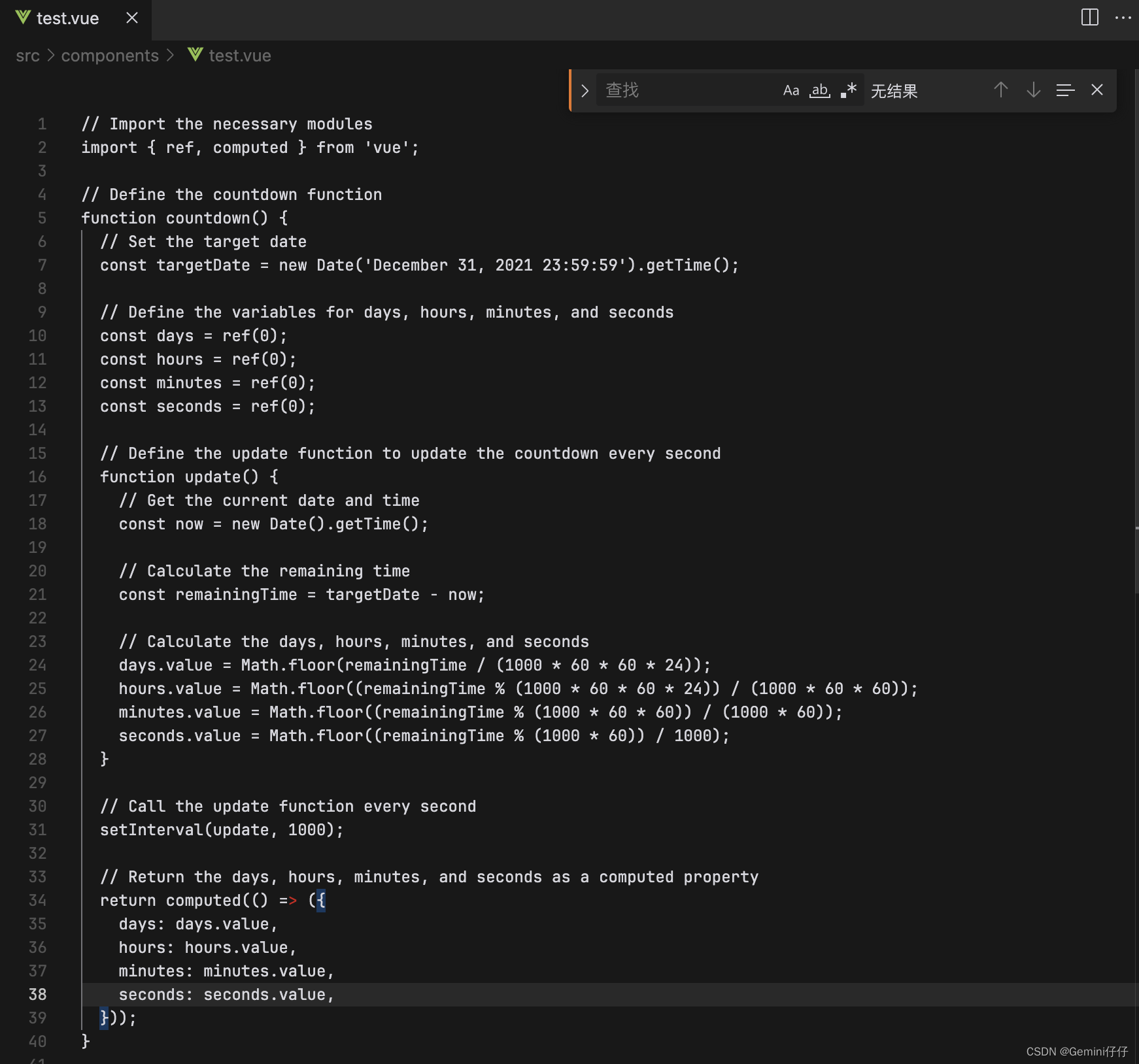
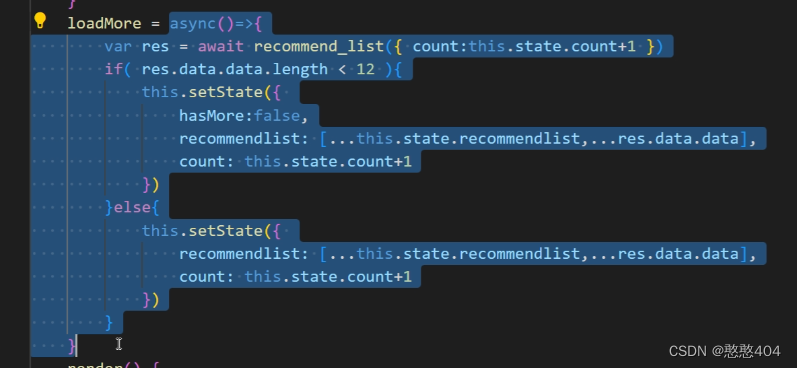
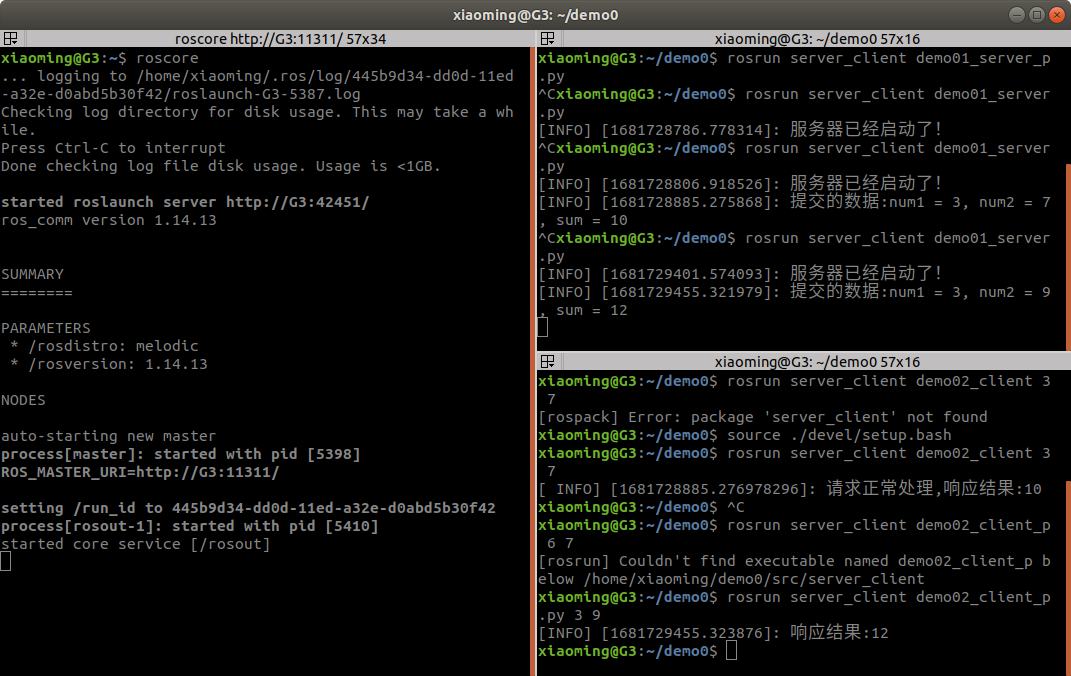


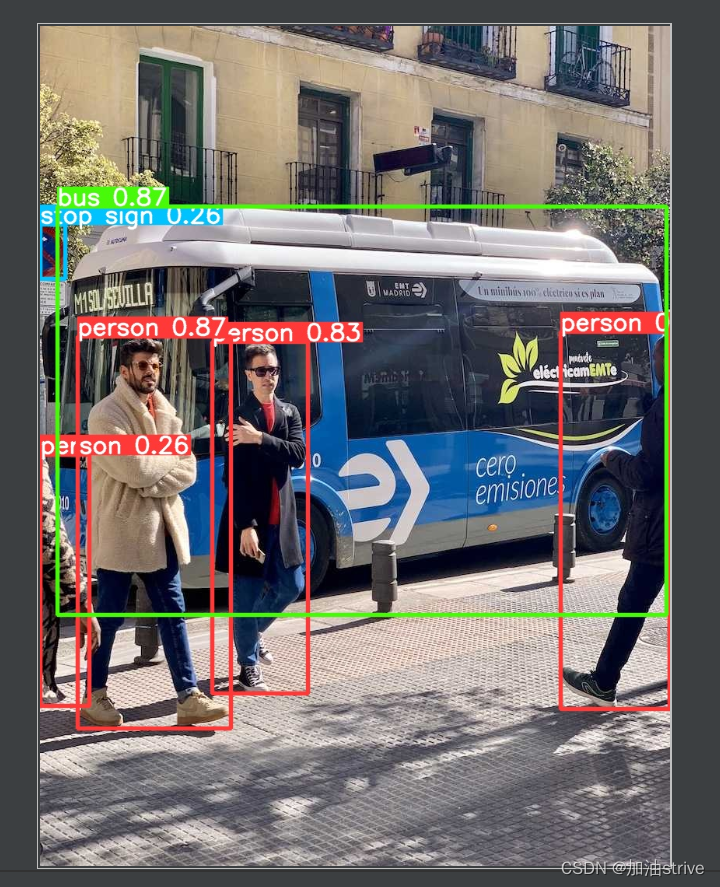
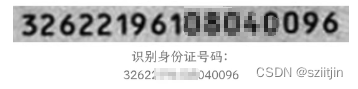
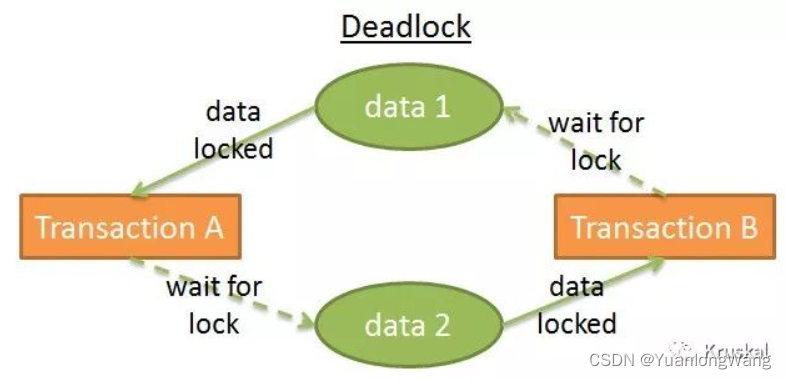
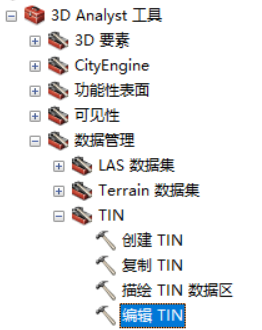

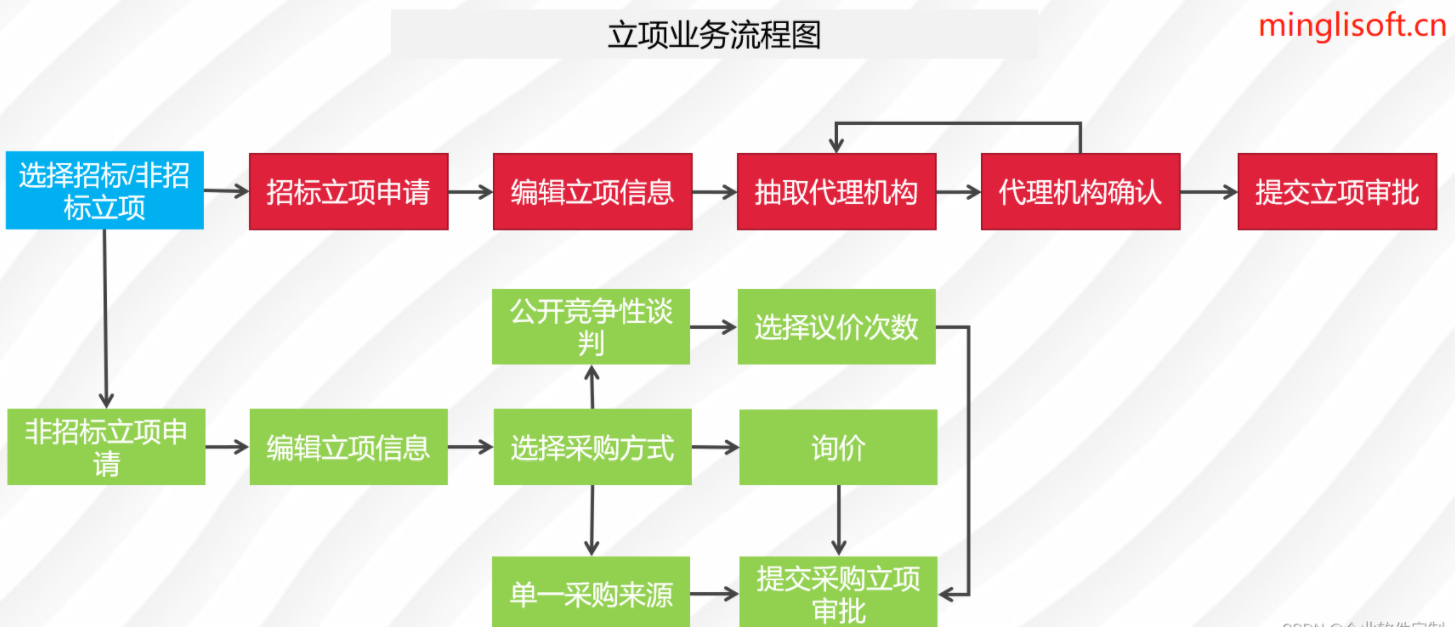
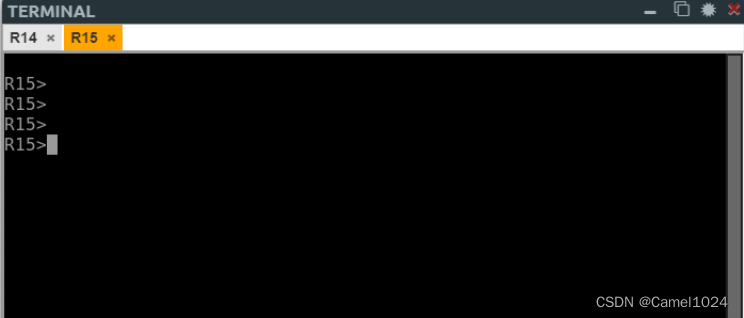
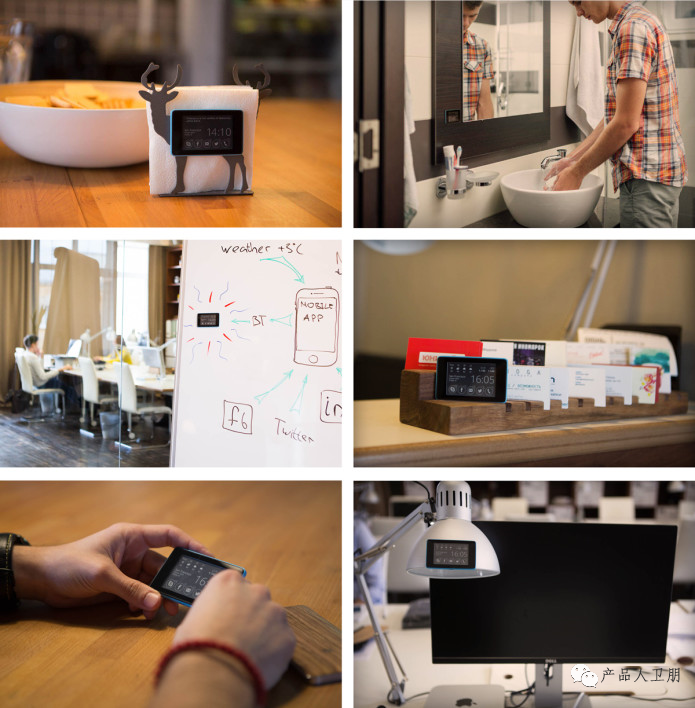
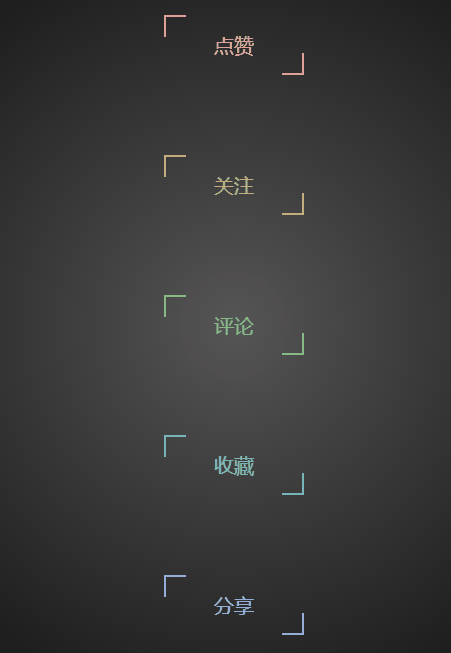
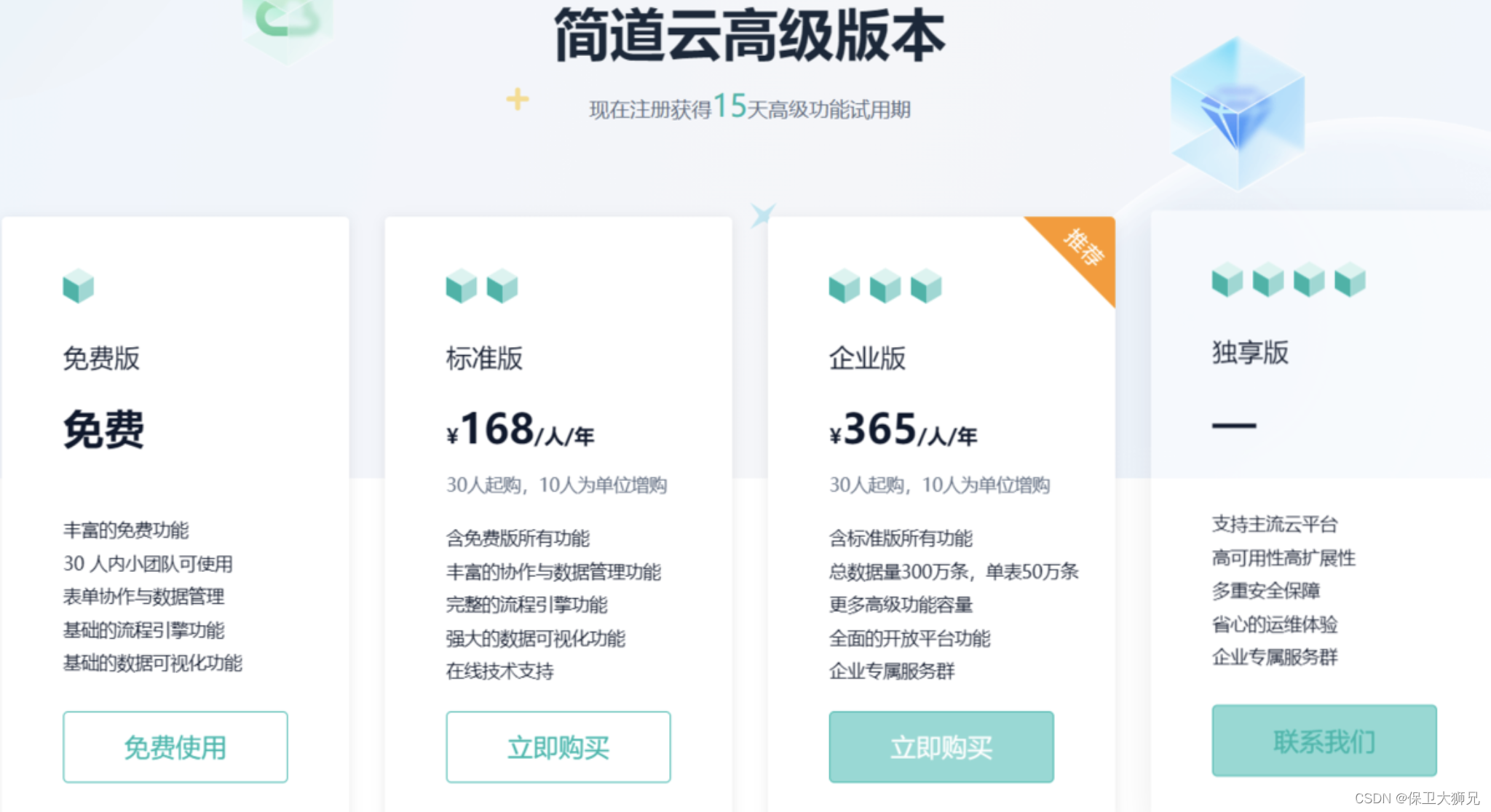
![[计算机图形学]光线追踪:加速结构(前瞻预习/复习回顾)](https://img-blog.csdnimg.cn/bc73e7f71e154d05a51acd3464fb96ea.png)